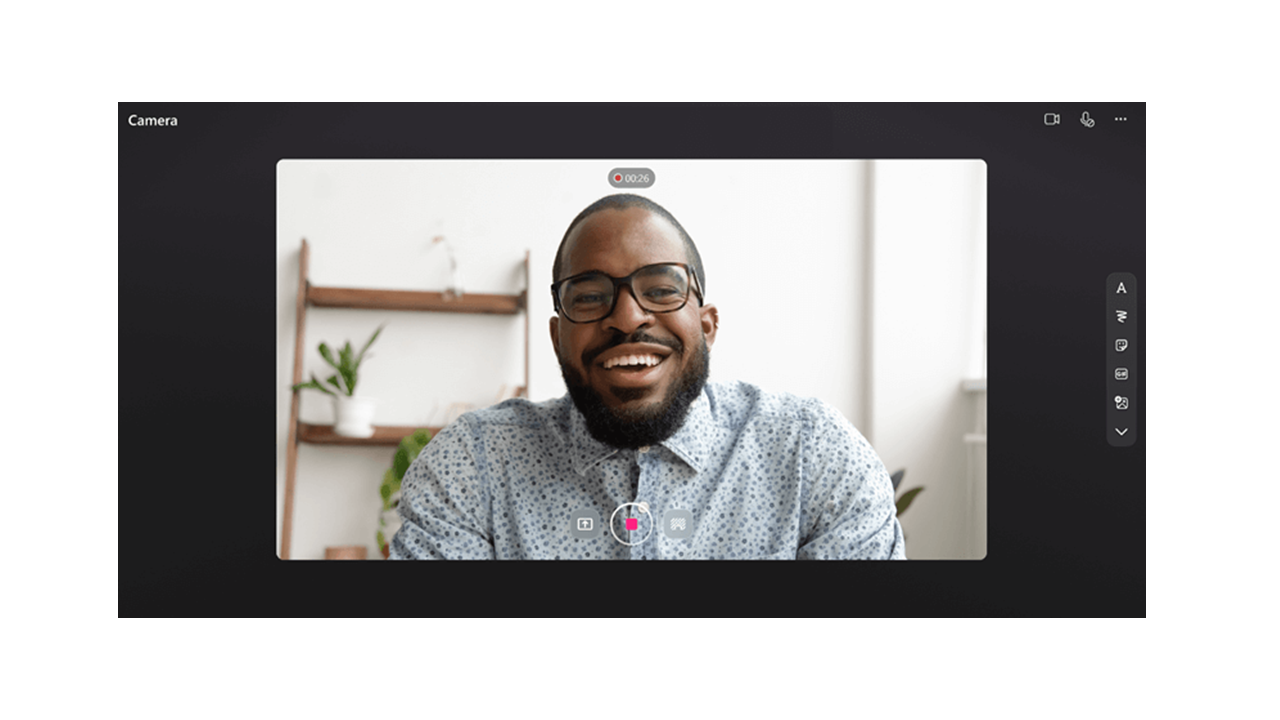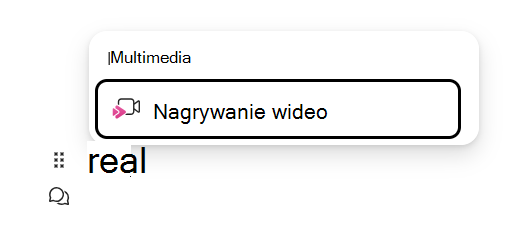Nagrywaj i udostępniaj nagrania wideo w aplikacjach platformy Microsoft 365. Zakomunikuj trudne do napisania tematy, rejestrując ekran i tworząc filmy z kamer internetowych. Nagrane klipy wideo są wstawiane bezpośrednio na stronie Loop, aby były oglądane przez wszystkich, którzy mają dostęp.
Nagrywanie wideo w Loop
-
Przejdź do aplikacji Loop w witrynie https://loop.microsoft.com/.
-
Utwórz lub otwórz dowolną stronę Loop.
-
Wpisz /, aby wywołać menu odnajdowania.
-
Przewiń lub za pomocą klawiatury w dół do opcji "Nagraj wideo". Kliknij lub naciśnij Enter w opcji "Nagraj wideo", aby rozpocząć sesję nagrywania wideo. Alternatywnie możesz filtrować do opcji "Nagraj wideo" w menu odnajdowania, gdy zaczniesz wpisywać "record" po literze "/".
-
Po wyświetleniu monitu przez przeglądarkę wybierz pozycję Zezwalaj , aby włączyć kamerę i mikrofon. Zobacz ten artykuł , aby uzyskać więcej informacji na temat włączania i rozwiązywania problemów z kamerą.
-
Wybierz odpowiednie ustawienia kamery internetowej, mikrofonu i udostępniania ekranu .
-
Kliknij lub naciśnij Enter na przycisku nagrywania wideo, aby rozpocząć lub wstrzymać nagrywanie.
Przejrzyj & Udostępnij
-
Po zakończeniu nagrywania kliknij lub naciśnij Enter na przycisku "Recenzja". Spowoduje to wyświetlenie nowego widoku, w którym możesz zmodyfikować nagranie.
-
W razie potrzeby wybierz pasek postępu i przeciągnij uchwyty, aby przyciąć nagranie.
-
Na ekranie recenzji kliknij lub naciśnij enter na przycisku "Dodaj", aby przekazać i wstawić nagranie do aplikacji Microsoft 365.
Często zadawane pytania
Nagrane klipy wideo są przechowywane w OneDrive dla Firm twórcy. Klipy wideo nagrane w Loop można znaleźć w folderze Nagrania i w podfolderze o nazwie "Klipy wideo".
W Loop nagranie wideo może wyświetlić każda osoba z Twojej pracy lub szkoły z dostępem do linku wideo. Oznacza to, że każda osoba z Twojej pracy lub szkoły mająca dostęp do strony Loop, na której znajduje się link do klipu wideo, będzie miała dostęp do tego klipu wideo.
W Loop, jeśli chcesz ograniczyć dostęp użytkowników do wyświetlania klipu wideo, możesz dostosować uprawnienia, przechodząc do pliku wideo zapisanego w OneDrive dla Firm, w folderze Nagrania i w podfolderze o nazwie "Klipy wideo".
Nagrany klip wideo można usunąć, znajdując plik w OneDrive dla Firm, w folderze Nagrania i w podfolderze o nazwie "Klipy wideo" oraz usuwając plik.
Po usunięciu klipu wideo wszyscy użytkownicy mający dostęp do linku do klipu wideo nie będą już mogli go wyświetlać.
Przekaż opinię lub uzyskaj pomoc techniczną
Chcemy dowiedzieć się, jak możemy ulepszyć środowisko!
W Loop wybierz pozycję ? w prawym dolnym rogu i wybierz pozycję Opinia.